 Software-Tutorial
Software-Tutorial
 Computer Software
Computer Software
 So installieren Sie solidworks2018 – Solidworks2018-Installations-Tutorial
So installieren Sie solidworks2018 – Solidworks2018-Installations-Tutorial
So installieren Sie solidworks2018 – Solidworks2018-Installations-Tutorial
Der PHP-Editor Xigua führt Sie ausführlich in die Installationsmethode von SolidWorks2018 ein. solidworks2018 ist eine leistungsstarke 3D-Designsoftware. Ob sie korrekt installiert ist oder nicht, wirkt sich direkt auf die spätere Verwendung aus. Während des Installationsvorgangs müssen Sie einige Details und Schritte beachten, um sicherzustellen, dass die Software normal ausgeführt werden kann. In diesem Tutorial wird der Installationsprozess von solidworks2018 im Detail unter den Aspekten des Herunterladens der Installationsdatei, des Installationsprozesses, der Aktivierungsschritte usw. erläutert, um Ihnen dabei zu helfen, die Installation erfolgreich abzuschließen und die Software reibungslos zu verwenden.
1. Öffnen Sie die heruntergeladene Software und suchen Sie den Ordner „SolidSQUAD“.
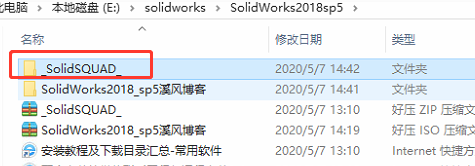
Suchen Sie darin die Datei SolidWorks.2017-2018.Activator.SSQ, doppelklicken Sie, um sie zu öffnen, und dann wird die folgende Oberfläche angezeigt:
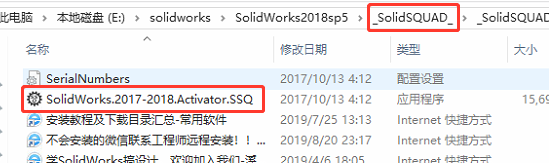
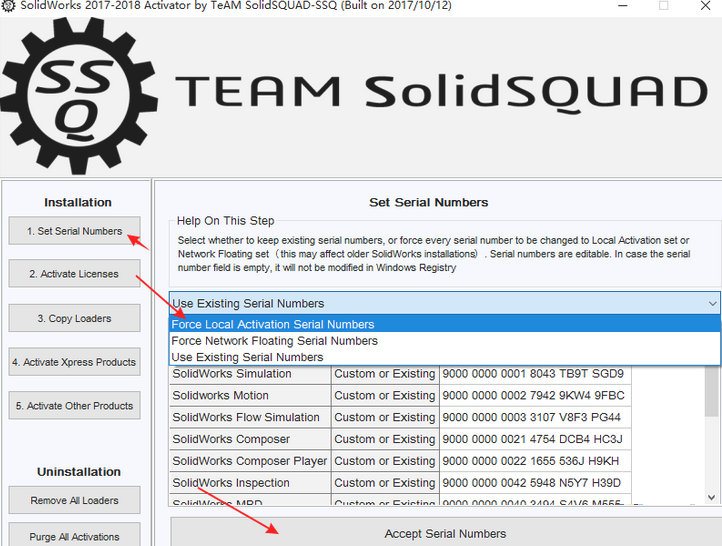
Klicken Sie auf das erste Element, das Symbolelement rechts, und klicken Sie schließlich unten auf die Schaltfläche „Akzeptieren“. Das folgende Popup-Fenster wird angezeigt:
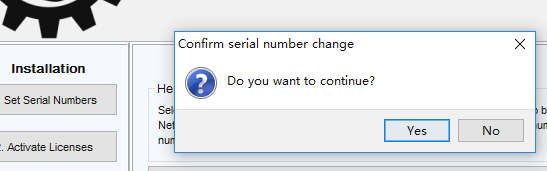
Klicken Sie auf JA und dann im daraufhin angezeigten Dialogfeld auf OK.
2. Dann klicken wir auf die zweite Option:
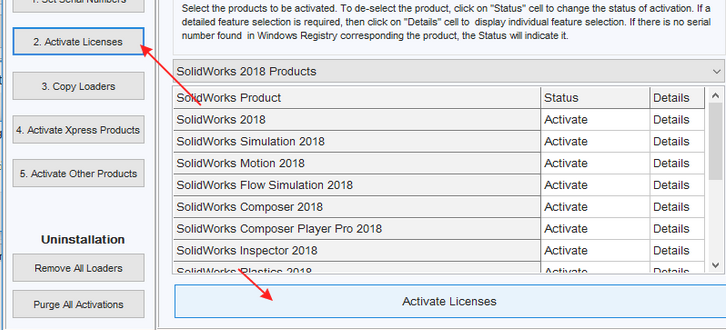
Nachdem Sie auf „Aktivieren“ geklickt haben, warten Sie einen Moment und das folgende Popup-Fenster erscheint: Klicken Sie auf „Ja“, um fortzufahren.
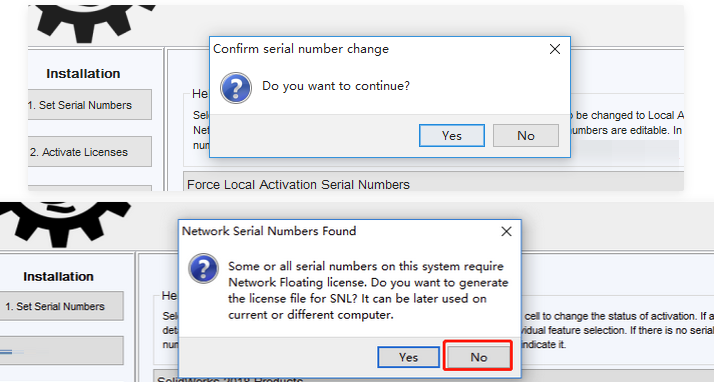
Wenn Ihre Schnittstelle nicht über diese verfügt, fahren Sie nicht mit der Installation fort. Bitte wenden Sie sich zur Installation an unsere Techniker.
Nachdem diese Schnittstelle angezeigt wird, klicken Sie auf NEIN und dann auf OK, das später angezeigt wird. Schließen Sie dann diese Datei.
3. Entpacken Sie unser Installationspaket, öffnen Sie das Installationspaket und klicken Sie auf die Setup-Option, wie in der Abbildung unten gezeigt:
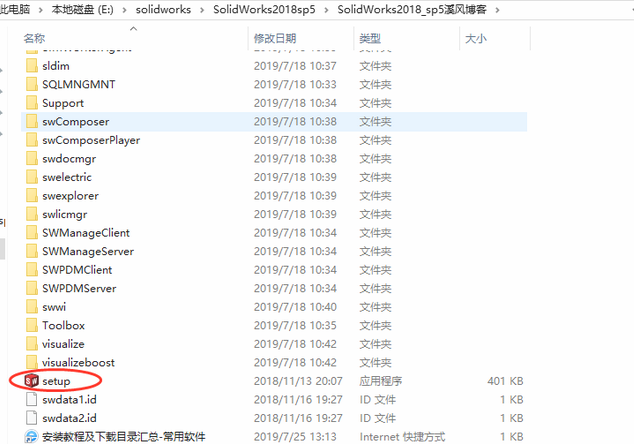
4. Dann erscheint das folgende Popup-Fenster. Hier können wir einfach auf OK klicken.
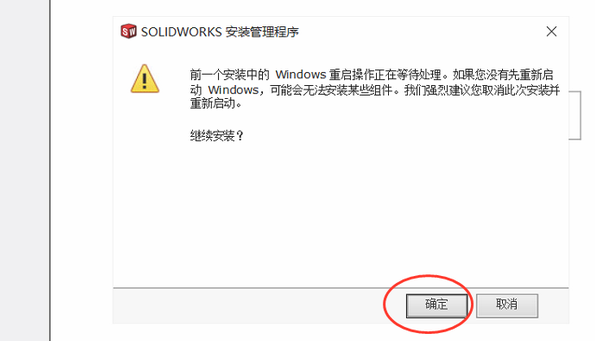
5. Wählen Sie hier die Einzelplatzinstallation aus und klicken Sie unten rechts auf Weiter:
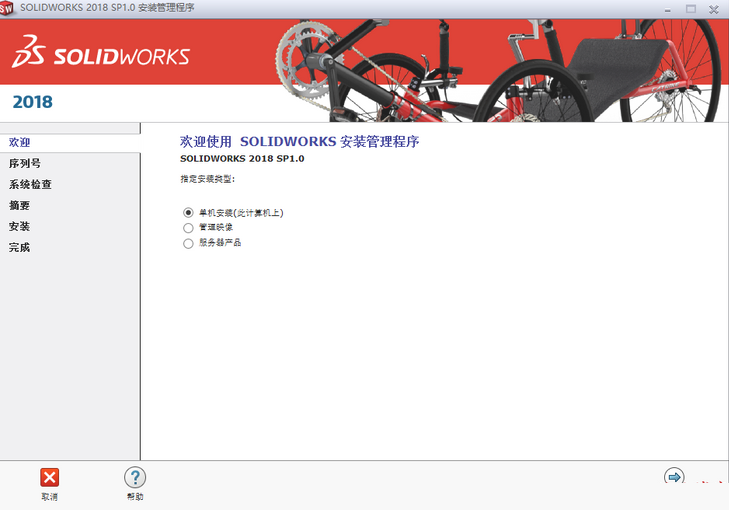
6. Dann wird die von SolidWorks2018 automatisch ausgefüllte Seriennummer angezeigt. Beachten Sie, dass sie automatisch ausgefüllt wird, da Schritt 2 ausgefüllt wurde. Klicken Sie daher hier auf Weiter.
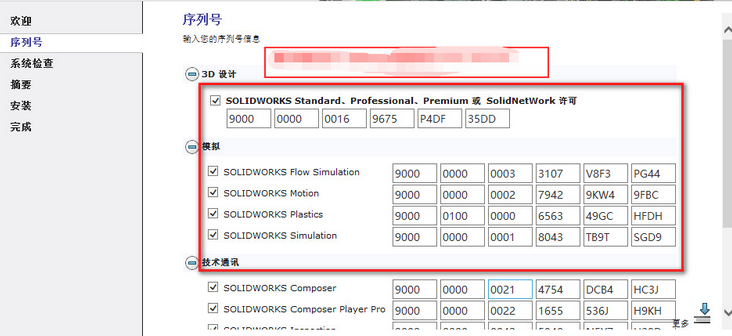
7. Anschließend erscheint auf der Installationsoberfläche die Meldung „Verbindung zum Solidworks-Server nicht möglich...“ Wählen Sie hier „Abbrechen“.
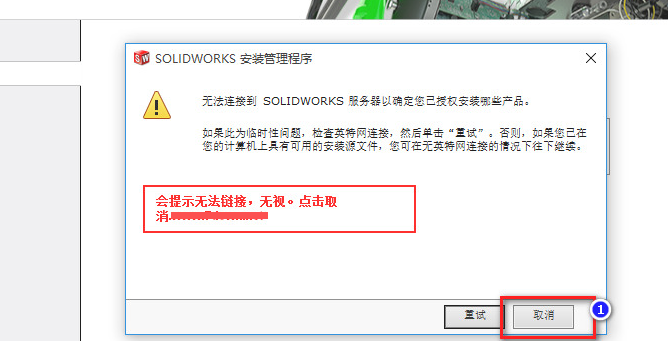
Nachdem diese Schnittstelle angezeigt wird, klicken Sie auf Weiter, um mit der Installation fortzufahren.
8. Wenn die Benutzeroberfläche angezeigt wird, beeilen Sie sich nicht, auf „Jetzt installieren“ zu klicken: Klicken Sie auf „Ändern“ und wählen Sie dann „SolidWorks“ und „Sprachvereinfachtes Chinesisch“ aus. Dieser Schritt ist wichtiger!
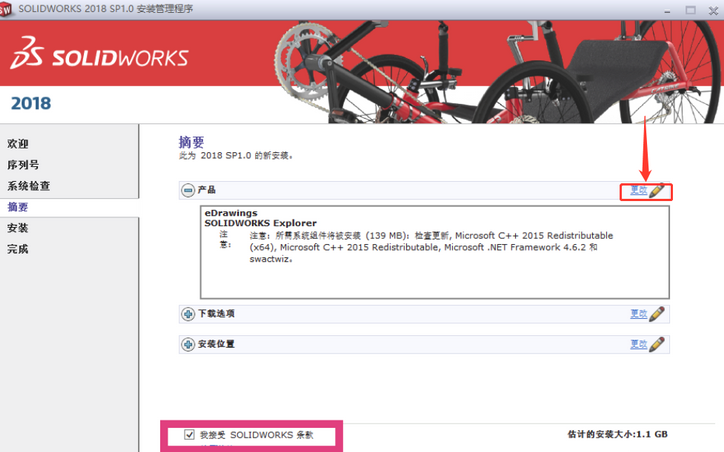
9. Nach dem Klicken auf „Ändern“ wird ein Popup-Fenster angezeigt. Klicken Sie hier, um ein anderes Softwarepaket oder Produkt auszuwählen. Überprüfen Sie das Popup-Fenster und klicken Sie auf „OK“.
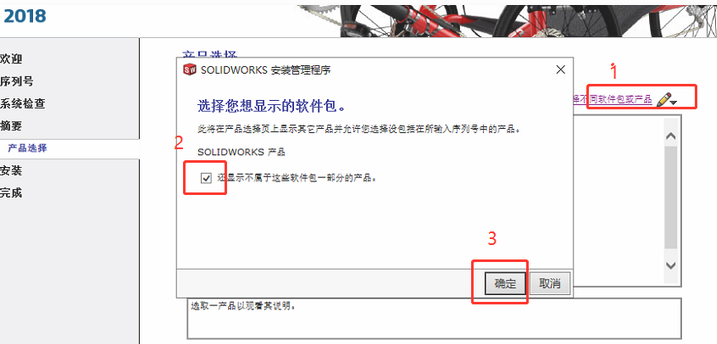
10. Lehrer Xifeng erinnerte daran, dass dieser Teil sehr wichtig ist. Wählen Sie unbedingt SolidWorks (dies ist die Hauptdatei) und wählen Sie dann Vereinfachtes Chinesisch aus. (Viele SolidWorks-Neulinge finden nach der Installation die englische Version, da es hier keine Auswahl gibt.) Sie können je nach Bedarf andere Plug-Ins auswählen. Klicken Sie nach der Auswahl unten rechts auf „Zurück zur Zusammenfassung“.
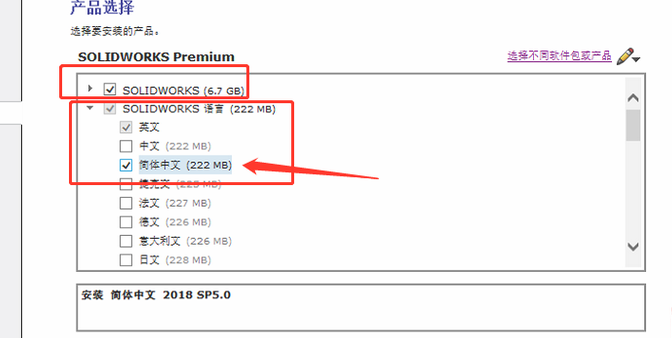
11. Anschließend können wir auch den Installationsort ändern. Klicken Sie auf „Ändern“. Nach der Auswahl klicken Sie auf „Zurück zur Zusammenfassung“. (Dieser Installationsschritt kann standardmäßig weggelassen werden und direkt mit dem nächsten Schritt fortgefahren werden.)
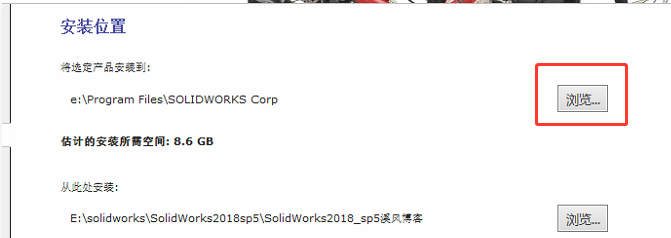
12. Klicken Sie hier auf „Ich akzeptiere die Bedingungen“ und dann auf „Jetzt installieren“.
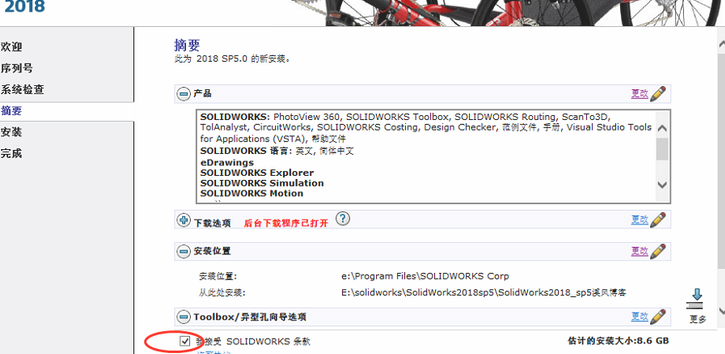
13. Wenn das folgende Popup-Fenster erscheint, können wir auf OK klicken
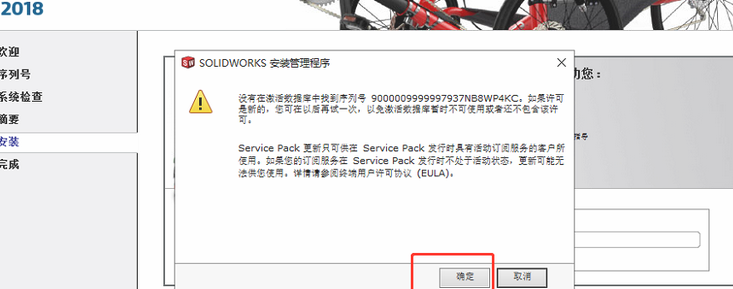
14. Es geht offiziell in den Installationszustand über, was etwa eine halbe Stunde dauert.
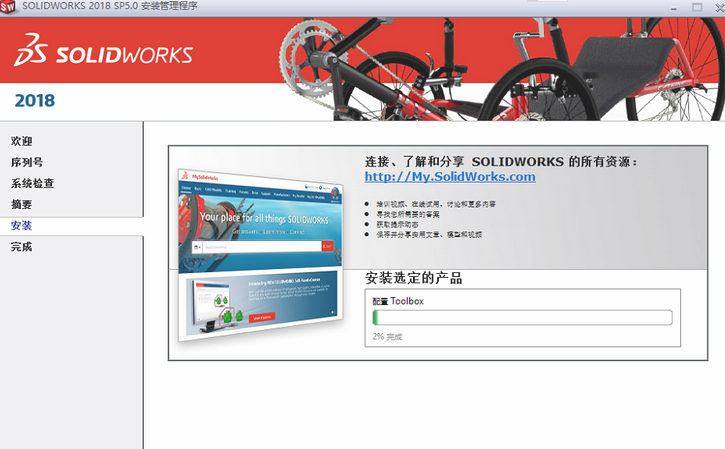
15. Nachdem Sie auf „Ich akzeptiere die SolidWorks-Bedingungen“ geklickt haben, klicken Sie auf „Jetzt installieren“. Warten Sie, bis die Installation abgeschlossen ist.
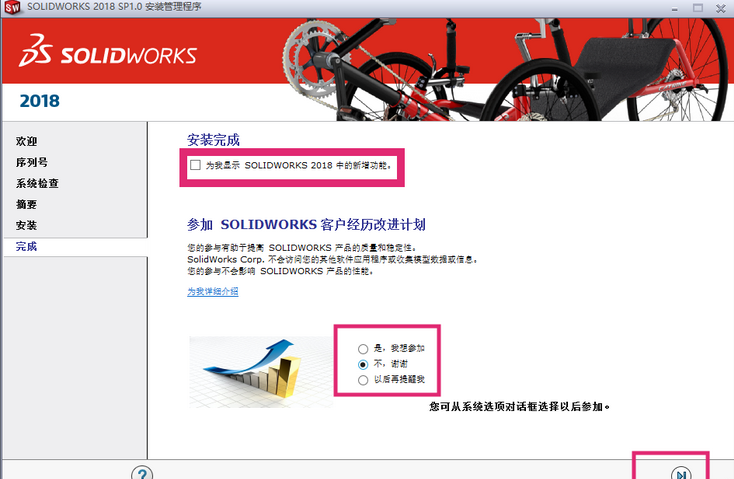
Wenn die obige Abschlussoberfläche angezeigt wird, klicken Sie auf „Fertig stellen“.
Das obige ist der detaillierte Inhalt vonSo installieren Sie solidworks2018 – Solidworks2018-Installations-Tutorial. Für weitere Informationen folgen Sie bitte anderen verwandten Artikeln auf der PHP chinesischen Website!

Heiße KI -Werkzeuge

Undresser.AI Undress
KI-gestützte App zum Erstellen realistischer Aktfotos

AI Clothes Remover
Online-KI-Tool zum Entfernen von Kleidung aus Fotos.

Undress AI Tool
Ausziehbilder kostenlos

Clothoff.io
KI-Kleiderentferner

AI Hentai Generator
Erstellen Sie kostenlos Ai Hentai.

Heißer Artikel

Heiße Werkzeuge

Notepad++7.3.1
Einfach zu bedienender und kostenloser Code-Editor

SublimeText3 chinesische Version
Chinesische Version, sehr einfach zu bedienen

Senden Sie Studio 13.0.1
Leistungsstarke integrierte PHP-Entwicklungsumgebung

Dreamweaver CS6
Visuelle Webentwicklungstools

SublimeText3 Mac-Version
Codebearbeitungssoftware auf Gottesniveau (SublimeText3)

Heiße Themen
 Lösung für das Problem, dass das chinesische Sprachpaket nicht auf einem Win11-System installiert werden kann
Mar 09, 2024 am 09:48 AM
Lösung für das Problem, dass das chinesische Sprachpaket nicht auf einem Win11-System installiert werden kann
Mar 09, 2024 am 09:48 AM
Lösung für das Problem, dass das Win11-System das chinesische Sprachpaket nicht installieren kann. Mit der Einführung des Windows 11-Systems begannen viele Benutzer, ihr Betriebssystem zu aktualisieren, um neue Funktionen und Schnittstellen zu nutzen. Einige Benutzer stellten jedoch fest, dass sie das chinesische Sprachpaket nach dem Upgrade nicht installieren konnten, was ihre Erfahrung beeinträchtigte. In diesem Artikel besprechen wir die Gründe, warum das Win11-System das chinesische Sprachpaket nicht installieren kann, und stellen einige Lösungen bereit, die Benutzern bei der Lösung dieses Problems helfen. Ursachenanalyse Lassen Sie uns zunächst die Unfähigkeit des Win11-Systems analysieren
 Gastzusätze können in VirtualBox nicht installiert werden
Mar 10, 2024 am 09:34 AM
Gastzusätze können in VirtualBox nicht installiert werden
Mar 10, 2024 am 09:34 AM
Möglicherweise können Sie keine Gastzusätze zu einer virtuellen Maschine in OracleVirtualBox installieren. Wenn wir auf Geräte>InstallGuestAdditionsCDImage klicken, wird einfach ein Fehler wie unten gezeigt ausgegeben: VirtualBox – Fehler: Virtuelles Laufwerk C kann nicht eingefügt werden: DateienOracleVirtualBoxVBoxGuestAdditions.iso in die Ubuntu-Maschine programmieren In diesem Beitrag werden wir verstehen, was passiert, wenn Sie. Was zu tun ist, wenn Sie Gastzusätze können in VirtualBox nicht installiert werden. Gastzusätze können nicht in VirtualBox installiert werden. Wenn Sie es nicht in Virtua installieren können
 Was soll ich tun, wenn Baidu Netdisk erfolgreich heruntergeladen wurde, aber nicht installiert werden kann?
Mar 13, 2024 pm 10:22 PM
Was soll ich tun, wenn Baidu Netdisk erfolgreich heruntergeladen wurde, aber nicht installiert werden kann?
Mar 13, 2024 pm 10:22 PM
Wenn Sie die Installationsdatei von Baidu Netdisk erfolgreich heruntergeladen haben, sie aber nicht normal installieren können, liegt möglicherweise ein Fehler in der Integrität der Softwaredatei vor oder es liegt ein Problem mit den verbleibenden Dateien und Registrierungseinträgen vor Lassen Sie uns die Analyse des Problems vorstellen, dass Baidu Netdisk erfolgreich heruntergeladen, aber nicht installiert werden kann. Analyse des Problems, dass Baidu Netdisk erfolgreich heruntergeladen, aber nicht installiert werden konnte 1. Überprüfen Sie die Integrität der Installationsdatei: Stellen Sie sicher, dass die heruntergeladene Installationsdatei vollständig und nicht beschädigt ist. Sie können es erneut herunterladen oder versuchen, die Installationsdatei von einer anderen vertrauenswürdigen Quelle herunterzuladen. 2. Deaktivieren Sie Antivirensoftware und Firewall: Einige Antivirensoftware oder Firewallprogramme verhindern möglicherweise die ordnungsgemäße Ausführung des Installationsprogramms. Versuchen Sie, die Antivirensoftware und die Firewall zu deaktivieren oder zu beenden, und führen Sie dann die Installation erneut aus
 Wie installiere ich Android-Apps unter Linux?
Mar 19, 2024 am 11:15 AM
Wie installiere ich Android-Apps unter Linux?
Mar 19, 2024 am 11:15 AM
Die Installation von Android-Anwendungen unter Linux war für viele Benutzer schon immer ein Problem. Insbesondere für Linux-Benutzer, die gerne Android-Anwendungen verwenden, ist es sehr wichtig, die Installation von Android-Anwendungen auf Linux-Systemen zu beherrschen. Obwohl die direkte Ausführung von Android-Anwendungen unter Linux nicht so einfach ist wie auf der Android-Plattform, können wir mithilfe von Emulatoren oder Tools von Drittanbietern Android-Anwendungen unter Linux dennoch problemlos genießen. Im Folgenden wird erläutert, wie Android-Anwendungen auf Linux-Systemen installiert werden.
 So installieren und führen Sie die Ubuntu Notes-App unter Ubuntu 24.04 aus
Mar 22, 2024 pm 04:40 PM
So installieren und führen Sie die Ubuntu Notes-App unter Ubuntu 24.04 aus
Mar 22, 2024 pm 04:40 PM
Während des Lernens in der Oberstufe machen sich einige Schüler sehr klare und genaue Notizen und machen sich mehr Notizen als andere in derselben Klasse. Für manche ist das Notieren ein Hobby, für andere ist es eine Notwendigkeit, wenn sie leicht kleine Informationen über etwas Wichtiges vergessen. Die NTFS-Anwendung von Microsoft ist besonders nützlich für Studierende, die wichtige Notizen außerhalb der regulären Vorlesungen speichern möchten. In diesem Artikel beschreiben wir die Installation von Ubuntu-Anwendungen auf Ubuntu24. Aktualisieren des Ubuntu-Systems Vor der Installation des Ubuntu-Installationsprogramms müssen wir auf Ubuntu24 sicherstellen, dass das neu konfigurierte System aktualisiert wurde. Wir können das bekannteste „a“ im Ubuntu-System verwenden
 So installieren Sie Podman unter Ubuntu 24.04
Mar 22, 2024 am 11:26 AM
So installieren Sie Podman unter Ubuntu 24.04
Mar 22, 2024 am 11:26 AM
Wenn Sie Docker verwendet haben, müssen Sie Daemons, Container und ihre Funktionen verstehen. Ein Daemon ist ein Dienst, der im Hintergrund läuft, wenn ein Container bereits in einem System verwendet wird. Podman ist ein kostenloses Verwaltungstool zum Verwalten und Erstellen von Containern, ohne auf einen Daemon wie Docker angewiesen zu sein. Daher bietet es Vorteile bei der Verwaltung von Containern, ohne dass langfristige Backend-Dienste erforderlich sind. Darüber hinaus erfordert Podman keine Root-Berechtigungen. In dieser Anleitung wird ausführlich erläutert, wie Sie Podman auf Ubuntu24 installieren. Um das System zu aktualisieren, müssen wir zunächst das System aktualisieren und die Terminal-Shell von Ubuntu24 öffnen. Sowohl während des Installations- als auch des Upgrade-Vorgangs müssen wir die Befehlszeile verwenden. eine einfache
 So installieren Sie solidworks2018 – Solidworks2018-Installations-Tutorial
Mar 04, 2024 pm 09:00 PM
So installieren Sie solidworks2018 – Solidworks2018-Installations-Tutorial
Mar 04, 2024 pm 09:00 PM
Viele Benutzer haben gerade die Solidworks2018-Software heruntergeladen und wissen immer noch nicht, wie man Solidworks2018 installiert. Als Nächstes zeigt Ihnen der Editor ein Solidworks2018-Installations-Tutorial. 1. Öffnen Sie die von uns heruntergeladene Software, suchen Sie dann den Ordner „_SolidSQUAD_“, suchen Sie die Datei „SolidWorks.2017-2018.Activator.SSQ“ darin, doppelklicken Sie zum Öffnen und dann erscheint die folgende Oberfläche: Klicken Sie nacheinander auf das erste Element. Klicken Sie auf das Symbolelement auf der rechten Seite. Klicken Sie abschließend unten auf die Schaltfläche „Akzeptieren“. Das folgende Popup-Fenster wird angezeigt: Klicken Sie auf „Ja“ und im Dialogfeld auf „OK“, um mit dem Popup-Fenster fortzufahren. 2. Dann klicken wir
 So installieren Sie das Creo-Creo-Installations-Tutorial
Mar 04, 2024 pm 10:30 PM
So installieren Sie das Creo-Creo-Installations-Tutorial
Mar 04, 2024 pm 10:30 PM
Viele unerfahrene Freunde wissen immer noch nicht, wie man Creo installiert, daher bietet der Editor unten relevante Tutorials zur Creo-Installation. Freunde in Not sollten einen Blick darauf werfen. 1. Öffnen Sie das heruntergeladene Installationspaket und suchen Sie den Lizenzordner, wie in der Abbildung unten gezeigt: 2. Kopieren Sie ihn dann in das Verzeichnis auf dem Laufwerk C, wie in der Abbildung unten gezeigt: 3. Doppelklicken Sie zum Aufrufen und prüfen Sie, ob Es gibt eine Lizenzdatei, wie unten gezeigt. Wie in der Abbildung gezeigt: 4. Kopieren Sie dann die Lizenzdatei in diese Datei, wie in der Abbildung unten gezeigt: 5. Erstellen Sie in der PROGRAMFILES-Datei des Laufwerks C einen neuen SPS-Ordner. wie in der Abbildung unten gezeigt: 6. Kopieren Sie auch die Lizenzdatei. Klicken Sie hinein, wie in der Abbildung unten gezeigt: 7. Doppelklicken Sie auf die Installationsdatei des Hauptprogramms. Aktivieren Sie zum Installieren die Option „Neue Software installieren“.





